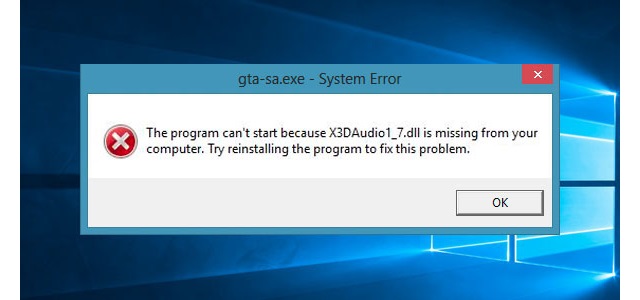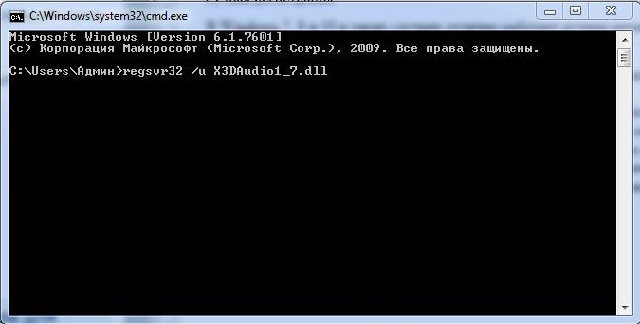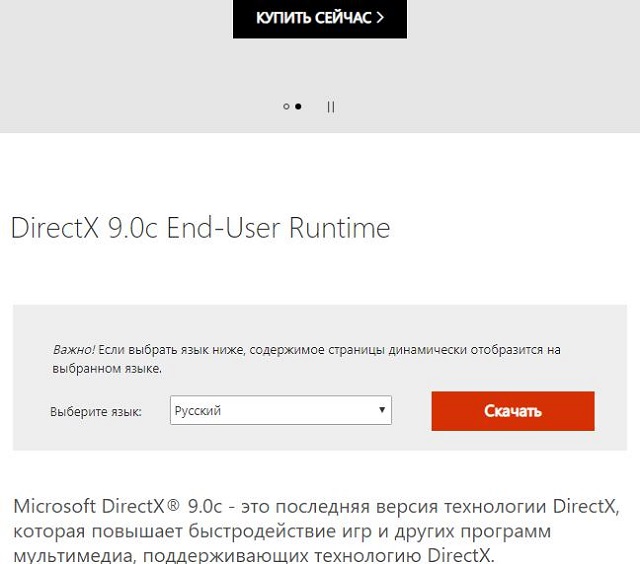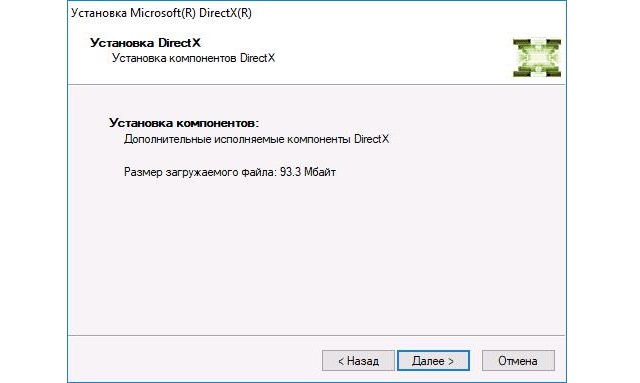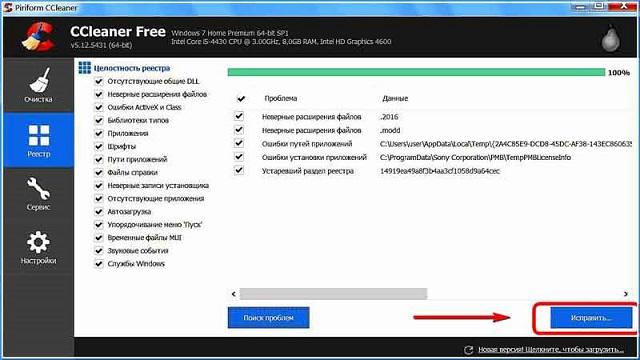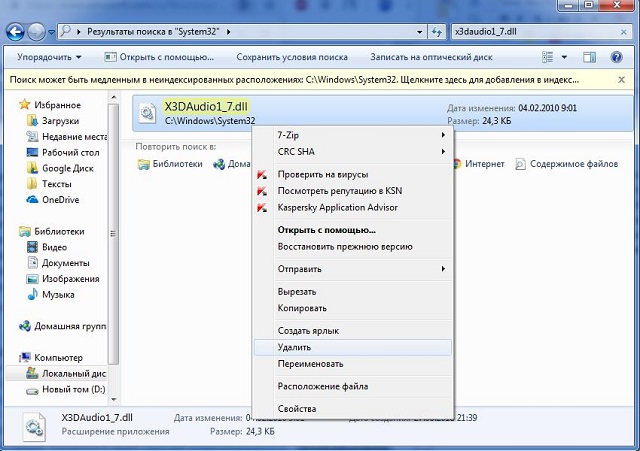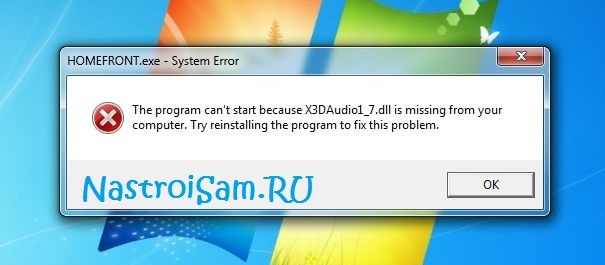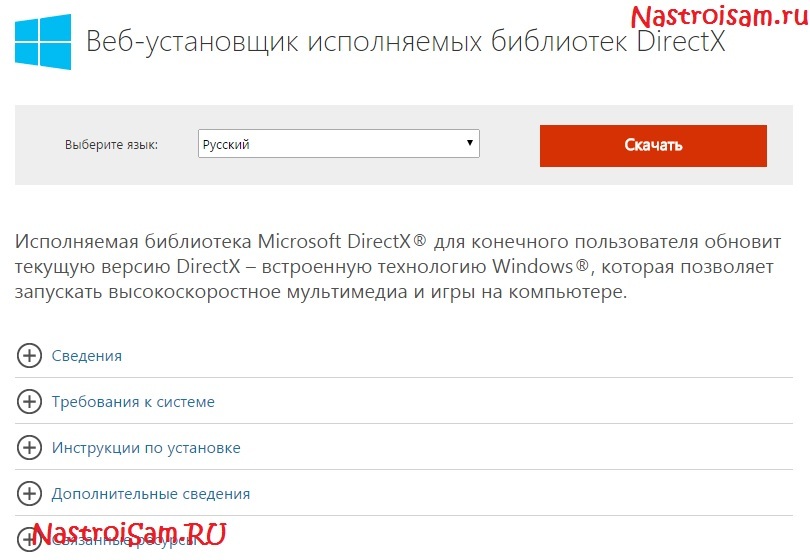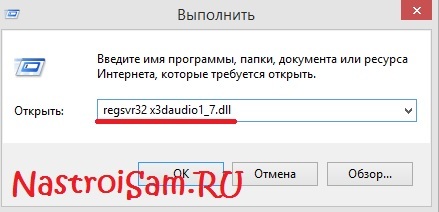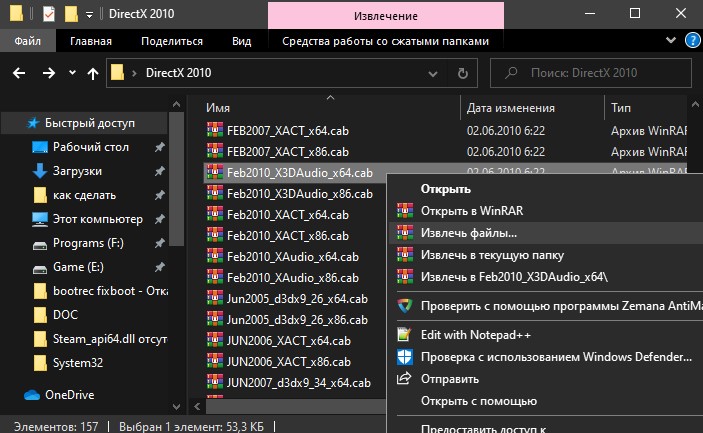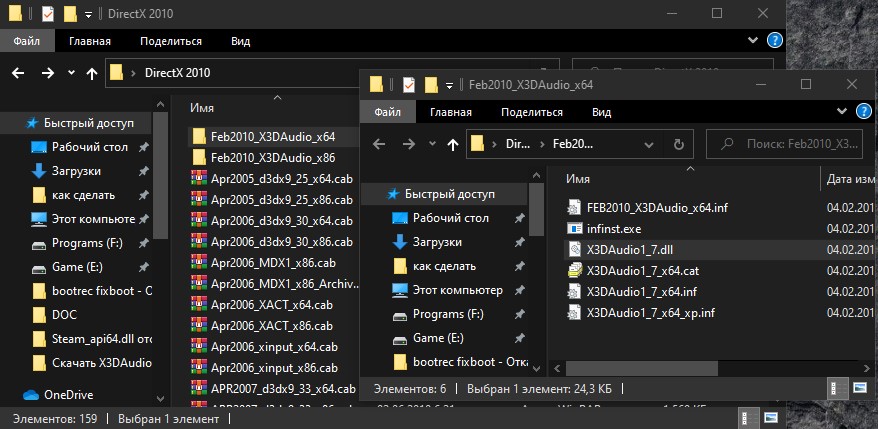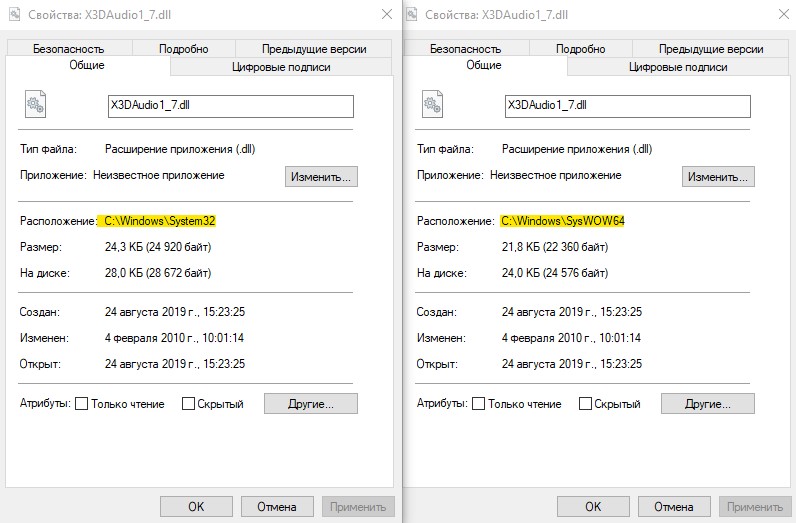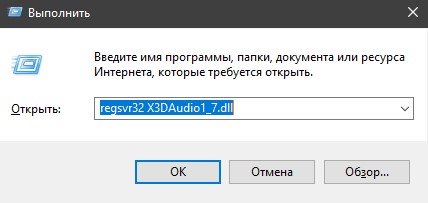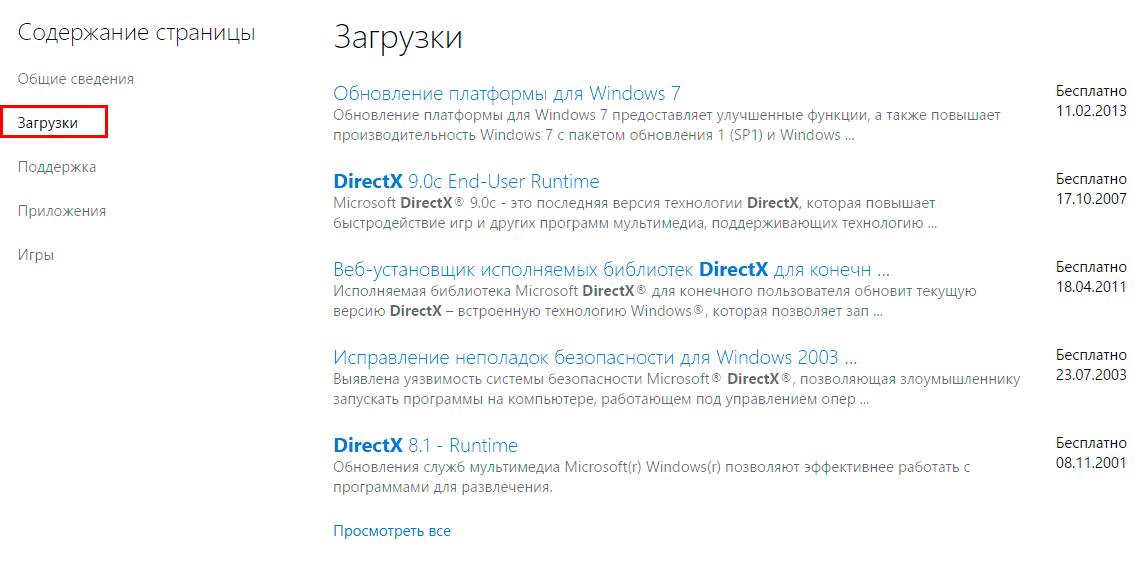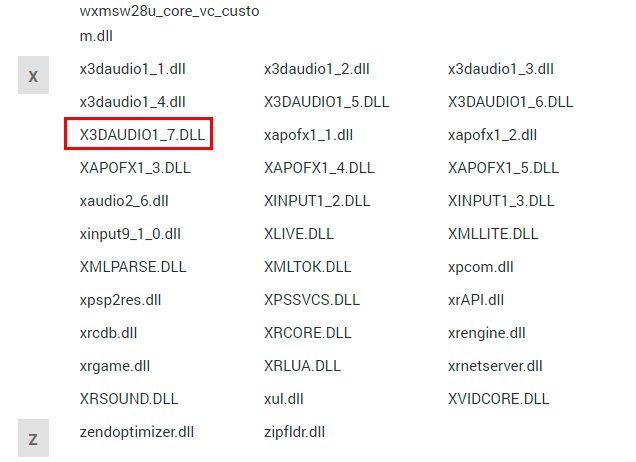На чтение 3 мин. Просмотров 300 Опубликовано 25.08.2019
Содержание
- Руководство по устранению ошибок для ошибок X3daudio.dll
- Как исправить ошибки в X3daudio.dll
- Нужна дополнительная помощь?
Руководство по устранению ошибок для ошибок X3daudio.dll
Проблемы X3daudio.dll так или иначе вызваны проблемой с Microsoft DirectX.
Файл x3daudio.dll является одним из многих файлов, содержащихся в коллекции программного обеспечения DirectX. Поскольку DirectX используется большинством игр и продвинутых графических программ для Windows, ошибки DLL x3daudio обычно появляются только при использовании этих программ.
Есть несколько способов, которыми ошибки x3daudio.dll могут появляться на вашем компьютере. Некоторые из наиболее распространенных конкретных сообщений об ошибках x3daudio.dll перечислены ниже:
Файл x3daudio.dll отсутствует
X3daudio.DLL не найден
Файл x3daudio.dll не найден
X3daudio.dll не найден. Переустановка может помочь исправить это.
Сообщение об ошибке x3daudio.dll может относиться к любой программе, использующей Microsoft DirectX, чаще всего к видеоиграм.
Любая из операционных систем Microsoft, начиная с Windows 98, может быть подвержена x3daudio.dll и другим проблемам DirectX. Это включает в себя Windows 10, Windows 8, Windows 7, Windows Vista, Windows XP и Windows 2000.
Как исправить ошибки в X3daudio.dll
Не загружайте файл DLL x3daudio.dll отдельно с какого-либо сайта загрузки DLL. Есть ряд веских причин, по которым загрузка DLL с этих сайтов никогда не была хорошей идеей.
Если вы уже загрузили файл x3daudio.dll с одного из этих сайтов загрузки DLL, удалите его из любого места и продолжайте выполнять эти шаги.
-
Перезагрузите компьютер, если вы еще этого не сделали. Ошибка x3daudio.dll может быть случайной, и простой перезапуск может полностью ее устранить.
-
Установите последнюю версию Microsoft DirectX. Скорее всего, обновление до последней версии DirectX исправит ошибку x3daudio.dll не найдена.Microsoft часто выпускает обновления для DirectX без обновления номера версии или буквы, поэтому обязательно установите последнюю версию release , даже если ваша версия технически совпадает.
Windows 7, 8, 10, Vista, XP и т. Д. Поддерживаются этим же установочным пакетом DirectX. Он установит любой файл DirectX 11, DirectX 10 или DirectX 9, необходимый и поддерживаемый в этой версии Windows.
-
Предполагая, что последняя версия DirectX от Microsoft не исправляет полученную ошибку x3daudio.dll, найдите программу установки DirectX на компакт-диске или DVD-диске с игрой или приложением.
- Обычно, если игра или другая программа использует DirectX, разработчики программного обеспечения включают копию DirectX на установочный диск. Иногда, хотя и не часто, версия DirectX, содержащаяся на диске, лучше подходит для программы, чем последняя доступная онлайн версия.
-
Удалите игру или программное обеспечение, а затем снова установите его. Что-то могло случиться с программными файлами, которые работают с x3daudio.dll, и переустановка может помочь. -
Восстановите файл x3daudio.dll из последней версии программного пакета DirectX. Если описанные выше действия по устранению неполадок не помогли устранить ошибку x3daudio.dll, попробуйте извлечь x3daudio.dll по отдельности из загружаемого пакета DirectX.
-
Обновите драйверы для вашей видеокарты. Хотя это не самое распространенное решение, в некоторых ситуациях обновление драйверов для видеокарты на вашем компьютере может исправить эту проблему DirectX.
Нужна дополнительная помощь?
Если вы не заинтересованы в устранении этой проблемы самостоятельно, см. Как исправить мой компьютер? полный список вариантов поддержки, а также помощь по всем вопросам, таким как определение затрат на ремонт, удаление ваших файлов, выбор службы ремонта и многое другое.
Бывает, что определенные игры, чаще всего Skyrim, не запускаются из-за отсутствия файла x3daudio1_7.dll. Сейчас мы разберем, что нужно делать в такой ситуации.
Содержание:
- Ручная регистрация
- Обновление DirectX
- Исправление ошибочных записей реестра
- Удаление и восстановление файла
- Обновление драйверов
- Проверка системных файлов
- Если ничего не помогает
1. Ручная регистрация
В Windows 7, 8 и 10 в таких случаях отлично работает ручная регистрация файла.
Выполняется этот процесс следующим образом:
- Откройте меню «Пуск» и в строке поиска напишите «командная строка» или «cmd». Запустите найденную программу.
- Откроется консоль (для тех, кто не в курсе, уточним, что это темное окно, в которое вводятся команды). В нем нужно ввести команду «regsvr32 /u X3DAudio1_7.dll» (копируйте прямо отсюда без кавычек, в консоли жмите правой кнопкой мыши в месте ввода и выбирайте вариант «Вставить») и нажать на клавиатуре «Enter». Таким образом Вы отените регистрацию того файла, что уже есть в системе и который не работает.
Рис. №1. Ввод команды для отмены регистрации
- Теперь таким же образом введите команду «regsvr32 /i X3DAudio1_7.dll». Не забудьте нажать «Enter». Как видите, команды отличаются буквами посредине – в первой была «u», здесь «i», не перепутайте.
Запустите программу, с которой раньше была проблема. Если она все равно есть, переходим дальше.
2. Обновление DirectX
Рассматриваемый нами файл является частью библиотек DirectX 9, поэтому Вам нужно установить их.
Важно! Если у Вас установлен DirectX 12 или другие версии, Вам все равно нужен DirectX 9. Если игра или программа написана для этого набора библиотек, с более новыми или старыми версиями она работать не будет.
В общем, Вам необходимо просто скачать DirectX 9 и установить его.
Пошагово это выглядит так:
- Зайдите на сайт www.microsoft.com (это та ссылка, что Вам нужно).
- Нажмите «Скачать».
Рис. №2. Страница скачивания DirectX 9
- Запустите данный файл, жмите несколько раз «Далее» — все как в любой другой установке программ.
Рис. №3. Установка DirectX
После этого игра все равно может не работать. Перезагрузите компьютер.
Если сообщение «Запуск программы невозможен так как на компьютере отсутствует x3daudio1_7.dll» все еще появляется, переходим к следующему способу.
3. Исправление ошибочных записей реестра
Ошибочные, сбившиеся записи в реестре о x3daudio1_7.dll тоже могут быть причиной данной проблемы.
Сделать нужно вот что:
- Скачайте, установите или запустите, если она у Вас раньше была, программу CCleaner или любое другое ПО из этого списка (по ссылке Вы найдете рейтинг лучших программ для чистки реестра).
- Запустите исправление ошибок реестра. Если Вы используете CCleaner, для этого нужно открыть раздел «Реестр» на панели слева и поставить галочки на всех пунктах под надписью «Целостность реестра». Затем необходимо нажать «Поиск проблем», а когда этот процесс завершится, «Исправить».
Рис. №4. Использование CCleaner для очистки реестра
Некоторые специалисты рекомендуют провести проверку реестра двумя, а то и тремя программами. Но и это иногда не помогает.
4. Удаление и восстановление файла
В некоторых случаях помогает достаточно неординарный метод, который заключается вот в чем:
- Зайдите в папку C:WindowsSystem32 (можете открыть любую папку и ввести этот путь вверху, после чего нажать «Enter» — небольшой лайфхак).
- Если там есть x3daudio1_7.dll (выяснить это можно при помощи поиска – введите «x3daudio1_7.dll» в строку поиска справа вверху и нажмите «Enter»), удалите его. Нажмите на нем правой кнопкой мыши и выберете «Удалить» или выделите файл и кликните кнопку «Delete» на клавиатуре. Если такого файла нет, сразу переходите к шагу 3 настоящего списка.
Рис. №5. Удаление файла в папке System32
- Перезагрузите компьютер и заходите в корзину. Там ищите x3daudio1_7.dll и переносите его в папку C:WindowsSystem32. Делается это достаточно просто – перетащите курсором файл из корзины в папку.
Файл будет восстановлен. После этого также нужно перезагрузить компьютер. Не помогает? Не сдаемся!
5. Обновление драйверов
Также причиной могут быть поломанные драйвера. Обновить их можно таким способом, как описано в этой статье.
Там речь идет о сетевом оборудовании и разделе «Сетевые адаптеры», а Вам в диспетчере устройств нужно открыть такие разделы:
- «Звуковые, видео и игровые устройства»;
- «Мониторы»;
- «Видеоадаптеры».
Дальше сделайте со всеми устройствами из этих разделов то, что описано в статье – обновите драйверы. Обратите внимание, что если автоматический поиск ничего не даст, нужно искать ПО на официальных сайтах производителей оборудования.
Если у Вас нет достаточного опыта для того, чтобы выполнять такие задачи, Вы можете воспользоваться одной из программ для автоматического поиска драйверов. Их список приведен здесь.
6. Проверка системных файлов
Еще один способ, который может помочь. Он тоже очень простой – запустите командную строку (как это делать, описано в первом способе) и введите команду «sfc /scannow». Не забудьте нажать «Enter».
После этого идите заниматься другими делами – проверка может длиться несколько часов. Зато после нее игра может заработать.
Рис. №6. Запуск проверки системных файлов
7. Если ничего не помогает
Выше перечислены основные способы решения проблемы.
Если ничего не подействовало, точно сработает один из этих вариантов:
- Переустановите игру. Скачайте другой дистрибутив на другом сайте и попробуйте инсталлировать его.
- Выполните откат системы. Здесь описано, как это происходит.
- Проверьте систему на вирусы и удалите все, что будет найдено. В этой статье найдете список специального ПО для таких целей.
- Переустановите Windows. Подробная инструкция тут.
Проблема решена!
Отзывы

Первое и самое важное: не следует скачивать этот файл с различных ресурсов — сборников DLL, кидать в System32 и SysWOW64, а затем пытаться зарегистрировать его в системе с помощью «Выполнить» и regsvr32 X3DAudio1_7.dll — это не тот метод, который следует использовать в этой ситуации, и, более того, скорее всего это не исправит ошибку (или вызовет новое сообщение о том, что на компьютере отсутствует какой-либо еще файл).
Как исправить ошибку «На компьютере отсутствует X3DAudio1_7.dll» правильно
Файл X3DAudio1_7.dll является одной из библиотек DLL, входящих в состав компонентов DirectX 9, требующихся для запуска многих игр и программ. При этом, даже если на вашем компьютере установлена Windows 10 и DirectX 12/11, это не значит, что вам не нужны библиотеки DirectX 9 — если игра была написана под эту версию, значит нужны, а у вас их нет (по умолчанию в последних версиях Windows они отсутствуют).
Правильный способ скачать X3DAudio1_7.dll для Windows 10/8.1/7 и исправить ошибку состоит из следующих шагов
- Зайдите на официальный сайт Майкрософт https://www.microsoft.com/ru-ru/download/35 и скачайте веб-установщик DirectX.
- Запустите веб-установщик, согласитесь с условиями лицензии и подождите, пока программа проанализирует, каких файлов DirectX не хватает на компьютере и покажет размер файлов, которые нужно скачать. Нажмите «Далее».
- После загрузки и установки, все необходимые для запуска игры файлы, включая X3DAudio1_7.dll будут на компьютере в нужных папках и должным образом зарегистрированы в системе.
Сразу после этого можно запускать игру, сообщений о том, что запуск программы невозможен, так как на компьютере отсутствует X3DAudio1_7.dll вы не увидите.
При запуске игры или какого либо мультимедийного приложения у Вас может появится ошибка «The program cant start because x3daudio1_7.dll is missing from your computer» либо «Файл x3daudio1_7.dll отсутствует или не найден«. Особенно часто на появление этой ошибки жалуются любители поиграть в Скайрим (Skyrim).
Зачастую, причина её появления устаревшая версия пакета DirectX, который в Windows 7 и Windows 8 отвечает за работу видео- и аудио-устройств. Часто, с игрой на диске тоже лежит обновление пакета DirectX, но к сожалению, инсталлятор может быть испорчен, в результате чего, после установки пакета могут начаться проблемы.
Есть два пути, с помощью которых можно устранить ошибку «x3daudio1_7.dll отсутствует».
Способ 1.
Этот способ самый правильный и безопасный. Он помогает устранить проблему в 99% случаев.
Идем на официальный сайт Microsoft, находим там последнюю версию DirectX и скачиваем её.
После этого запускаем процесс установки и ждем, пока инсталлятор отработает.
Перезагружаем компьютер и запускаем игру — тот же Скайрим, например. Ошибка с библиотекой x3daudio1_7.dll должна пропасть.
Способ 2.
Я сразу хочу отметить, что такой вариант решения проблемы очень опасен и может привести к непредсказуемым последствиям, поэтому пользоваться им или нет — решайте сами.
Заключается он вот в чем:
Вам надо скачать библиотеку x3daudio1_7.dll из сети Интернет либо у кого нибудь из друзей или знакомых с такой же версией операционной системы Windows. Имейте ввиду, что скачав файл из Интернета — проверьте его несколькими антивирусами, так как он может быть заражен.
Скачать x3daudio1_7.dll бесплатно Вы можете отсюда — ссылка. Это библиотека с рабочей системы Windows 8, которую я дополнительно проверил антивирусом Касперского и DrWeb CureIt.
После этого, файл надо положить в нужную папку:
— Для Windows 7, 8 и 8.1 версии x32 папка будет такая:
%windir%System32
Учитывая, что у большинства пользователей операционная система стоит на диске C:, то путь будет такой:
C:WindowsSystem32
— Для Windows 7, 8 и 8.1 версии x64:
%windir%SysWOW64
Соответственно, в большинстве случаев, это:
C:WindowsSysWOW64
После этого в меню Пуск выбираем команду «Выполнить», либо просто нажимаем комбинацию клавиш Win+R:
В строку «Открыть» пишем команду:
regsvr32 x3daudio1_7.dll
Нажимаем кнопку ОК и перезагружаем компьютер.
После этого ошибка x3daudio1_7.dll is missing больше появиться не должна.
Когда вы запускаете игру или приложение в Windows 10 или Windows 7, то можете обнаружить сообщение об ошибки «Запуск программы невозможен, так как на компьютере отсутствует X3DAudio1_7.dll» или «Файл X3DAudio1_7.dll отсутствует или не найден». Наверняка многие стремятся скачать отдельно этот файл со сторонних сайтов и закинуть его к себе на ПК, чтобы решить проблему. Не стоит этого делать. Дело в том, что сайты предлагающие скачать отдельный DLL файл, могут навредить системе, так как в большинстве случаях он завирусован. Есть простое решение. Сам файл X3DAudio1_7.dll входит в пакет DirectX, который нужно скачать и установить, тем самым устранить ошибку отсутствующего X3daudio1_7.dll файла в ОС Windows 10/7.
Скачать X3DAudio1 7.dll для Windows 10/7
Перейдите на официальный сайт Microsoft и скачайте DirectX последней версии.
Если выше последняя версия не помогла, то скачайте DirectX 2010 года. DirectX 2010 не устанавливается сразу. Создайте папку на рабочем столе с любым именем и распакуйте туда DirectX 2010. Далее перейдите в эту папку, найдите DXSETUP.exe файл и запустите установку.
Где взять сам файл X3DAudio1 7.dll?
Сам файл находится в пакете DirectX 2010 года за июнь, что скачали выше. Установите WinRAR архиватор для дальнейших действий, если он не установлен. Когда распаковали DirectX 2010 в папку, то перейдите туда и нажмите правой кнопкой по файлам: Feb2010_X3DAudio_x64.cab и Feb2010_X3DAudio_x86.cab, затем выберите «Завлечь файлы» и нажмите OK. Файлы распакуются в корень существующей папки.
Теперь перейдите в распакованную папку Feb2010_X3DAudio_x64.cab и Feb2010_X3DAudio_x86.cab. Там и будет находиться сам файл X3DAudio1_7.dll.
Куда кидать X3DAudio1 7.dll в Windows 10/7?
Файл X3DAudio1 7.dll находиться по двум путям C:WindowsSystem32 и C:WindowsSysWOW64. Также этот файл может находится в корне папки с программой или игрой.
Примечание: Когда вы закинули файлы по путям, вам может потребоваться зарегистрировать эти DLL файлы в системе. Нажмите Win+R и введите regsvr32 X3DAudio1_7.dll
Смотрите еще:
- Скачать xinput1_3.dll или d3dx9_43.dll для Windows 10/8/7
- Отсутствует файл xlive.dll? Скачайте его для запуска игр Windows Live
- Исправлена ошибка Atiadlxx.dll в Windows 10
- Как исправить ошибку ISDone.dll при установке игр в Windows 10
- Порядковый номер xxxx не найден в библиотеке DLL
[ Telegram | Поддержать ]
DLL-модули — это подключаемые библиотеки. С их помощью различные программы получают доступ к функциям системы и компьютера. К примеру, файл «X3DAudio1_7» отвечает за обработку звука. Он необходим для запуска некоторых игр, мультимедиа, плееров и других служб, связанных с аудио. Одну библиотеку могут использовать сразу несколько приложений. Это позволяет сэкономить ресурсы и память ПК. Иначе для каждой утилиты пришлось бы устанавливать свой звуковой модуль. Но если к файлу «X3DAudio1_7.dll» по каким-то причинам не будет доступа, связанные с ним программы перестанут запускаться. И при попытке их открыть появится ошибка.
В этой статье мы расскажем, как устранить ошибки библиотеки обработки звука
Почему возникает ошибка?
Библиотека может быть «отключена» по разным причинам:
- Неосторожные действия пользователей. Кто-то случайно удалил, переместил или переименовал модуль.
- Наличие вредоносного программного обеспечения, которое повредило файл.
- Устаревшая или неисправная DirectX. Это приложение контролирует работу служб аудио и видео.
- Ошибки в реестре. Наличие нерабочих ссылок или ключей. Из-за этого DLL-библиотеку не получается зарегистрировать.
- Какая-то другая программа удалила или изменила
- Аппаратные неисправности. Сломался жёсткий диск. Повреждён тот сектор, на котором находился аудио-модуль.
По тексту ошибки не понять, что не так с файлом. Обычно в сообщениях говорится, что библиотека отсутствует или к ней нет доступа. И никакой дополнительной информации.
Попробуйте несколько способов. Но перед этим проверьте компьютер на наличие вирусов.
Причин появления ошибки может быть несколько
Обновление DirectX
Если DirectX некорректно установлена или повреждена, появляются ошибки. Обновление программы помогает в большинстве случаев. Тогда модуль будет переустановлен и заново зарегистрирован в реестре.
Выберите последнюю версию обновления
- Зайдите на официальный сайт Microsoft.
- Справа вверху находится поисковая форма. Введите в неё запрос «DirectX».
- Перейдите в раздел «Загрузки» и откройте самую новую версию утилиты.
- Скачайте и установите её.
- Можете найти инсталлятор и в других источниках. Но убедитесь, что в нём нет вирусов.
Найти недостающий файл
Если файл повреждён или отсутствует, его можно отыскать в интернете. Существуют сайты с коллекциями динамических библиотек. Кроме того, такие модули часто загружают на облачные сервисы и в файловые хранилища. Однако это не самый надёжный способ. Ведь файлы, скачанные из сети, могут быть заражены вредоносным ПО. Ещё есть проблемы, связанные с совместимостью. Если модуль не подходит для вашей версии Windows, он не будет работать.
Если вы решили скачать «X3DAudio1_7», обязательно просканируйте его антивирусом. Вот сайты, с которых его можно загрузить.
Download-dll.ru — ресурс с подробными инструкциями и описаниями. Это не просто хостинг с файлами. На нём есть статьи, в которых описаны различные ошибки библиотек и способы их устранения. Чтобы найти нужный модуль:
- Слева есть меню с разделами. Откройте «Каталог».
- Там размещены файлы по алфавиту. Откройте список буквы «X» (английской) и найдите нужный модуль.
- В информации указано, для какой ОС подходит библиотека. В строке «Совместимая операционная система» написаны версии Windows. Чуть ниже — разрядность (32 bit или 64 bit).
Выберите требуемый файл библиотеки из списка
Ru.dll-files.com. Есть описания сбоев, связанных с выбранной библиотекой. Есть список популярных игр, при запуске которых могут появиться ошибки. Чтобы скачать файл:
- Вбейте в строку поиска запрос «X3DAudio1_7».
- В результатах найдите нужный модуль.
- Скачайте версию библиотеки, которая подходит для разрядности вашей системы (32 bit или 64 bit).
Чтобы узнать, сколько бит в ОС:
- Кликните правой кнопкой мыши по значку «Мой компьютер».
- Выберите пункт «Свойства».
- В поле «Тип» будет указана разрядность системы.
Скачанный файл надо поместить в корневой каталог ОС.
- Зайдите в системный диск (обычно это C:).
- Откройте папку «Windows». Для этого могут понадобиться права администратора.
- Если у вас 32-разрядная система, перенесите модуль в директорию «System32». Если 64-разрядная — в каталог «SysWOW64».
- Перезагрузите компьютер.
Проверьте, запускается ли приложение, связанное с библиотекой звука. Если нет, надо зарегистрировать её в реестре.
- Перейдите в Пуск — Программы — Стандартные.
- Кликните правой кнопкой мыши на «Командная строка».
- Пункт «От имени администратора».
- В Windows 10 это делается проще — щёлкните правой кнопкой мыши на «Пуск» (он выглядит, как логотип Win) и выберите «Командная строка».
- Введите команду «regsvr32 x3daudio1_7.dll» и нажмите Enter.
- Снова перезагрузите компьютер.
Исправление реестра
Ошибка может появиться не из-за повреждений библиотеки, а из-за проблем в реестре. Чтобы его исправить и почистить, можно использовать программы. Например:
- Vit Registry Fix.
- CCleaner.
- Advanced SystemCare.
- Registry Mechanic.
- Registry Booster.
Установите и запустите одну из них. Реестр надо регулярно чистить и проверять на наличие ошибок. Даже если никаких неисправностей не наблюдается.
Сообщение «Отсутствует X3DAudio1_7.dll» может появляться при загрузке системы, запуске каких-то программ или во время работы утилит, если они обращаются к соответствующей библиотеке. Можно устранить ошибку. Но не всегда понятно, из-за чего она появляется. Если один способ не помог, попробуйте другой.

Вы можете увидеть X3DAudio1_7.dll ошибок отсутствует или не обнаружен. в вашем компьютере при запуске программы. Сообщения об ошибках могут читать:
- X3DAudio1_7.dll не найден
- Файл x3daudio1_7.DLL отсутствует
- Программа не запускается, потому что на вашем компьютере отсутствует X3DAudio1_7.dll. Попробуйте переустановить программу, чтобы устранить проблему.
Файл X3daudio1_7.dll связан с пакетом DirectX, поэтому программы, использующие DirectX (игры или другие графические приложения), сообщают об этой ошибке, если что-то не так с файлом DLL. Но не волнуйтесь. Вы можете исправить сообщение об ошибке с помощью решений в этом посте.
Вот решения, которые помогли другим пользователям решить их проблему. Необязательно пробовать их все. Просто попробуйте каждый из них по очереди, пока все снова не заработает.
- Восстановите файл X3DAudio1_7.dll
- Установка среды выполнения DirectX для конечных пользователей
- Переустановите приложение
- Скопируйте файл с другого компьютера
Исправление 1. Восстановите файл X3DAudio1_7.dll.
Если X3DAudio1_7.dll отсутствует или не найден на вашем компьютере, вы можете решить проблему, восстановив отсутствующий файл на вашем компьютере. Для этого используйте DLL-files.com Клиент .
Клиент DLL-files.com исправит вашу ошибку DLL одним щелчком мыши. Вам не нужно знать, какая система работает на вашем компьютере, и вам не нужно беспокоиться о загрузке неправильного файла. DLL-files.com сделает все за вас.
- Скачать и установите Клиент DLL-files.com.
- Запустите приложение.
- Тип X3DAudio1_7 в поле поиска и нажмите Найдите файл DLL .
- Нажмите x3daudio1_7.dll в результатах поиска.
- Нажмите Установить (вам необходимо зарегистрировать программу перед установкой файлов — вам будет предложено, когда вы нажмете Установить ).
После установки проверьте, есть ли у вас x3daudio1_7.dll отсутствующая проблема была исправлена.
Исправление 2: установка среды выполнения DirectX для конечных пользователей
Пакет DirectX End-User Runtimes предоставляет обновления для 9.0c и предыдущих версий DirectX — основной технологии Windows, обеспечивающей высокоскоростное воспроизведение мультимедиа и игр на ПК. Таким образом, вы можете исправить ошибки отсутствия или отсутствия x3daudio1_7.dll, установив этот пакет на свой компьютер с Windows.
Запись : Рекомендуется загружать и устанавливать файлы DLL с официального сайта и не устанавливать файл DLL из неизвестного источника, чтобы избежать внутреннего повреждения и потенциальных рисков.
- Идти к Страница загрузки среды выполнения Windows для конечных пользователей .
- Выберите соответствующий язык и щелкните Скачать .
- Запустите загруженный файл и следуйте появляющимся инструкциям, чтобы завершить установку.
- Перезагрузите компьютер и попробуйте приложение, которое выдало ошибку, чтобы проверить, работает ли оно сейчас.
Это должно решить вашу проблему. Если нет, не волнуйтесь. У нас есть для вас другие решения.
Исправление 3: переустановите приложение
Как видно из сообщения об ошибке, переустановка приложения может исправить отсутствующие или не найденные ошибки x3daudio1_7.dll, поскольку установочные файлы могут содержать необходимый файл DLL. Для этого:
- На клавиатуре нажмите Windows logo key и р в то же время, чтобы вызвать окно ‘Выполнить’.
- Тип appwiz.cpl в поле ‘Выполнить’ и щелкните Хорошо .
- Щелкните правой кнопкой мыши программу, в которой возникла ошибка (в моем случае это Skype ), затем выберите Удалить .
- Нажмите да чтобы подтвердить, что вы хотите удалить программу.
- Перезагрузите компьютер.
- Переустановите программу и запустите программу.
Исправление 4: скопируйте файл с другого компьютера
Вы также можете исправить эту ошибку, скопировав тот же файл с другого компьютера и вставив его на свой. Для этого:
- Найдите другой компьютер с той же операционной системой, что и ваш.
Версии (Windows 10/8/7) и архитектуры (32-бит / 64-бит) обеих операционных систем должны быть одинаковыми. - На этом компьютере откройте проводник (нажав Windows logo key
и ЯВЛЯЕТСЯ на клавиатуре), затем перейдите к C: Windows System32 и скопируйте X3DAudio1_7.dl л там. - Вставьте скопированный файл в то же место ( C: Windows System32 ) на вашем собственном компьютере. (Вам может понадобиться внешнее запоминающее устройство, например флешка.)
Попробуйте снова запустить приложение, оно должно работать.
Это оно. Надеюсь, этот пост послужит своей цели и поможет вам исправить отсутствующие или не найденные ошибки x3daudio1_7.dll.
Если у вас возникнут дополнительные вопросы, не стесняйтесь оставлять комментарии ниже, и мы увидим, чем еще мы можем помочь.